Jusqu’à présent, le Bloc-notes de Windows 11 n’affichait pas le nombre de caractères, une fonctionnalité pourtant essentielle pour un éditeur de texte. Microsoft vient de combler cette lacune dans la dernière version en test du système d’exploitation.
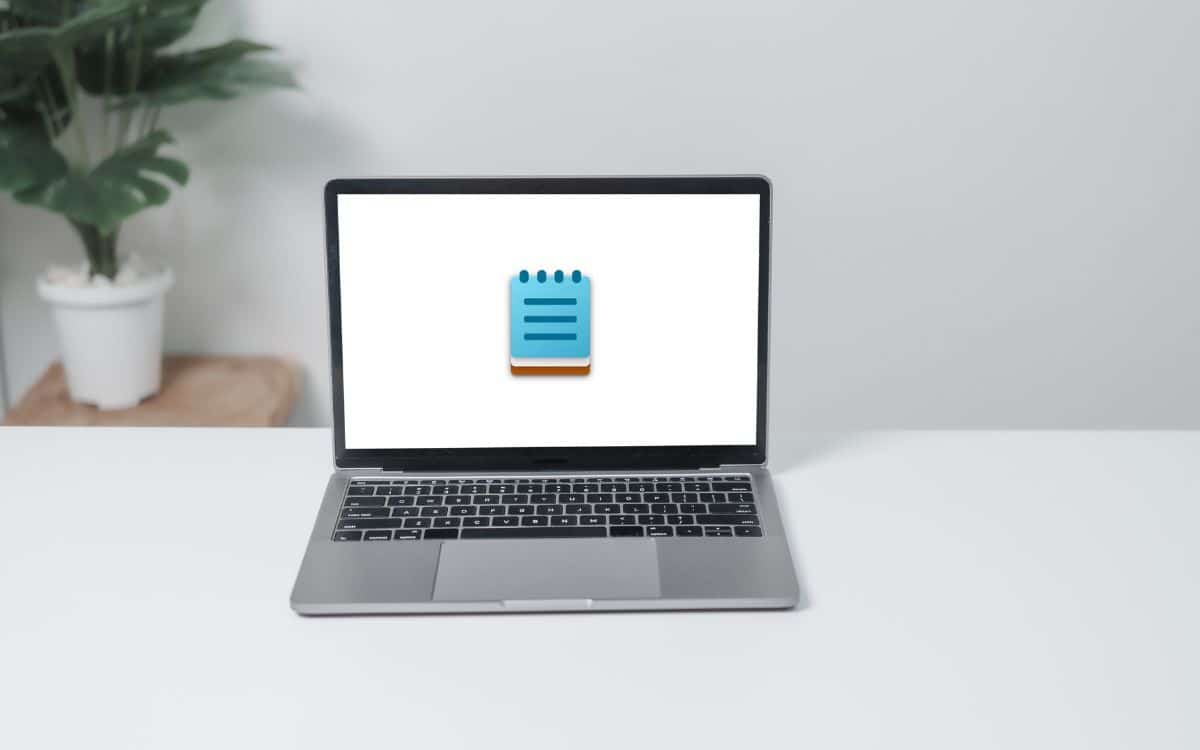
Windows 11 évolue constamment. Outre les fonctionnalités ajoutées à l’échelle du système, Microsoft s’efforce également de mettre à jour les applications natives de l’OS. Après avoir étoffé l’application Photos avec un outil de détourage, le géant de Redmond a amélioré l’application Bloc-notes (version 11.2311.29.0). Dans la build 26010 de Windows 11 disponible sur le canal Canary, le nombre de caractères est désormais visible en bas de la fenêtre de l’éditeur de texte.
“Lorsque le texte est sélectionné, la barre d’état affiche le nombre de caractères à la fois pour le texte sélectionné et pour l’ensemble du document”, explique Microsoft dans un article de blog. Si vous ne sélectionnez aucun texte, l’application affichera le nombre de caractères pour l’ensemble du document. De quoi vous permettre d’avoir toujours un œil sur la longueur de votre fichier. Ce n’est pas l’ajout du siècle mais il a le mérite d’exister.
A lire > Windows 11 : cette application historique va être supprimée
Le Bloc-notes de Windows 11 compte désormais le nombre de caractères
Par ailleurs, il est désormais plus facile d’ouvrir l’application depuis l’Explorateur de fichiers pour modifier un document. Il suffit de faire un clic droit sur n’importe quel fichier ou plusieurs fichiers présents dans l’Explorateur. Vous pourrez alors actionner l’option “Modifier avec le Bloc-notes” dans le menu contextuel. “Un moyen rapide et simplifié d’ouvrir et de modifier des fichiers dans le Bloc-notes”, se félicite Microsoft.
Pour rappel, l’entreprise a étoffé récemment son éditeur de texte. Il est désormais possible d’enregistrer automatiquement votre travail. Si vous fermez l’application, aucune boîte de dialogue n’apparaîtra. Vous retrouverez les onglets ouverts lors de la session précédente lorsque vous lancerez à nouveau le logiciel plus tard. Notez que cette option est facultative. Vous pouvez très bien désactiver la sauvegarde automatique.
Pour tout savoir sur le système d’exploitation, n’oubliez pas d’éplucher notre dossier spécial sur Windows 11.
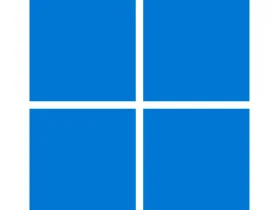
Licence Commerciale
Télécharger Windows 11 Famille (24H2)
- Système d’exploitation
- Développeur Microsoft














